- 首页
-
PDF加密
-
PDF扫描打印
- PDF知识库
 PDF软件工具集
PDF软件工具集
 2022-02-07
2022-02-07
 2303
2303
 福昕PDF编辑器Mac版
福昕PDF编辑器Mac版
今天是一个苹果电脑添加PDF外链教程的分享。刚过完年,有些朋友的手头很丰裕,都考虑这买一个Mac系统的电脑来使用,但是他们比较发愁的是,MAC系统和Windows系统的办公软件不太一样。今天就给大家分享关于PDF编辑工具的教程。有些时候,为了让PDF文件的内容更加丰富,但是又不会占用PDF的篇幅和内容,会选择使用外部链接的方式来解释一些专业词汇或者是媒体资料之类的。那么,如何在Mac系统中添加PDF外部链接呢?下面跟我一起来学习PDF添加外链Mac版教程。

专属工具:【福昕PDF编辑器Mac版】
步骤一:电脑浏览器打开福昕官网,下载客户端【福昕PDF编辑器Mac版】,直接打开Mac版PDF编辑器,点击“快速打开”将PDF文档导入进来。
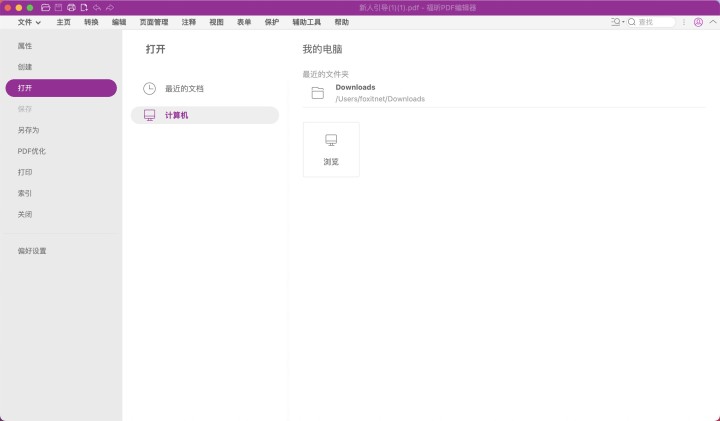
步骤二:点开顶部菜单栏的【编辑】,在PDF文档内容页面上找到需要添加超链接的地方。
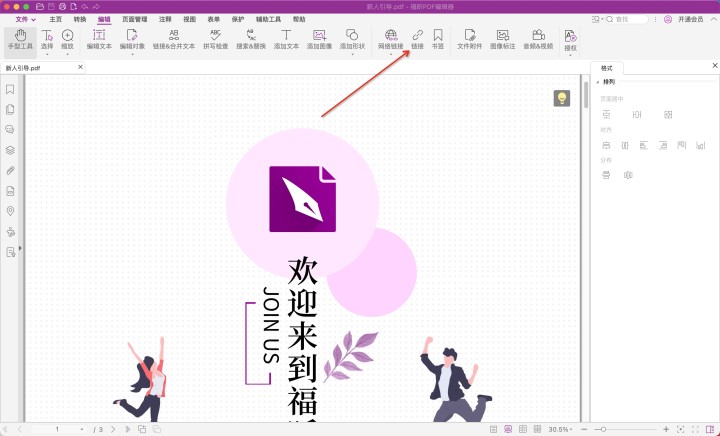
步骤三:之后再点击【链接】的选项卡,根据弹窗设置需要跳转的页面。
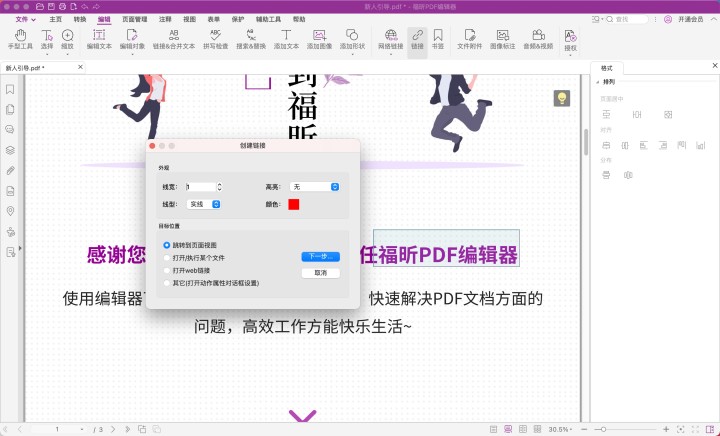
步骤四:最后,为其加入跳转页面的URL,点击【确定】,完成后记得点击“文件”保存文档。
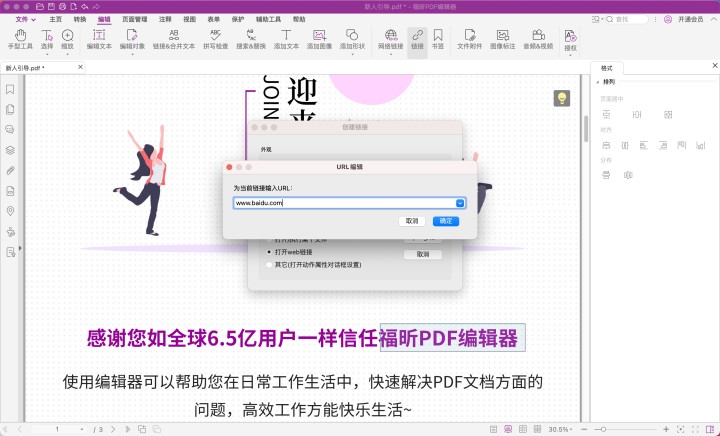
上面是使用MAC电脑给PDF添加超链接小技巧。

